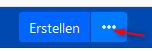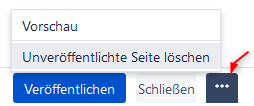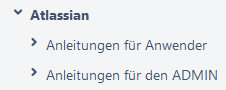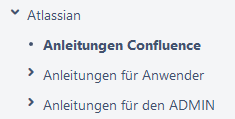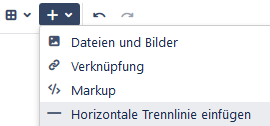ZusammenfassungZusätzlich zu den nachstehenden Informationen werden auch auf der Webseite der Firma Seibert / Media einige hilfreiche Videos zur Verfügung gestellt. Diese greifen Themen wie das Einloggen oder die Bearbeiten von Tabellen und Anhängen, aber auch die Nutzung von Markos auf. https://infos.seibert-media.net/display/Productivity/Atlassian+Confluence+lernen |
Diese Anleitung richtet sich besonders an folgende Zielgruppen: -Nicht zutreffende Zielgruppen bitte löschen-
|
Nützliche Informationen für den Start
Seiten erstellen und formatieren
Für die Abbildung von weiteren Punkten und zur besseren Strukturierung ist es nötig Seiten im Confluence zu erstellen. So können Unterteilungen bzw. Spezifikationen von Sachverhalten einfach umgesetzt werden. Sollten Aspekte bzw. ganze veröffentlichte Seite nicht mehr benötigt werden, besteht die Möglichkeit diese auch wieder zu löschen. (Die gelöschten Seiten landen zunächst nur im Papierkorb und können ggf. wieder aktiviert werden.) Entsprechend der abzubildenden Inhalte ist eine individuelle Konfiguration von einzelnen Seiten in den meisten Fällen sinnvoll. Die Möglichkeiten reichen dabei von einer einfachen Untergliederung im Text (analog der Vorgehensweise in einem Worddokument), über die strukturierte Wiedergabe von Informationen in Tabellen und Anlagen bis hin zu automatisierten / teilautomatisierten Elementen (z.B. Makros). |
| Seiteneinrichtung | ||||
|---|---|---|---|---|
Seite erstellen |
| Beim Erstellen einer neuen Seite (über die 3 Punkte) besteht auch die Möglichkeit eine Vorlage (Template) zu nutzen. Besonders bei gleichen (wiederkehrenden) Sachverhalten kann so ein einheitliches Layout bzw. eine einheitliche Darstellung gewährleistet werden. Typische Anwendungsbeispiele sind dafür Anleitungsartikel, Besprechungsnotizen, Aufgabenberichte, Fehlerbehebungsartikel und Produktanforderungen. Unter "Tipps für Bereichsadmins" sind die grundlegenden Informationen und Schritte für selbsterstellte Vorlagen zu finden. | ||
| Seite anlegen löschen |
| Ist eine Seite fertig, kann sie über "Veröffentlichen" dem Team zur Verfügung gestellt werden. Sollte die Seite nur ein Test sein, kann über die 3 Punkte "unveröffentlichte Seite löschen" diese wieder entfernt werden. Die Seite ist dann dauerhaft gelöscht! | ||
| Seite bearbeiten |
| Die Seitenbearbeitung kann einfach über die Schaltfläche "Bearbeiten" gestartet werden. Grundvoraussetzung dafür ist, dass der Nutzer über die entsprechende Berechtigung verfügt.
| ||
| Seiten-Editor | ||||
| Layout | Editor-Menüleiste / Layout | Unter Umständen kann es sinnvoll sein, eine Seite in mehrere Blöcke zu unterteilen (analog dem Aufbau einer Zeitung). Die einzelnen Blöcke können auf der Seite verschoben und individuell gestaltet werden. Durch ein definiertes Layout (vertikale und/oder horizontale Blöcke) werden dann die abzubildenden Informationen entsprechend dargestellt. | ||
| Grafik | Editor-Menüleiste / Grafik | Als Grafik können Bilder, andere Confluence-Seiten und Dateien vom PC in der Seite einfügen werden. Bilder aus der Zwischenablage lassen sich einfach mit STRG-V einfügen. Anschließend können noch Größe, Rand und weitere Eigenschaften bestimmt werden. Bilder lässen sich ebenfalls mit einem Link auf eine andere Seite belegen.
| ||
| Link | Editor-Menüleiste / Link | Es sind verschiedene Arten von Verknüpfungen z.B. auf Dateien oder auf andere Web-Seiten möglich.
| ||
| Tabelle | Editor-Menüleiste / Link | Besonders Tabellen ermöglichen eine strukturierte Darstellung von Sachverhalten. Diese können vertikal oder horizontal ausgerichtet und eingefügt werden. Das spezielle Tabellenmenü stellt verschiedene Funktionen zur Konfiguration zur Verfügung. Die Spaltenbreiten können fix oder flexibel definiert werden. | ||
| Text formatieren | Editor-Menüleiste | Texte sind über die Menüleiste (beispielsweise fett, kursiv, bunt etc.) gestaltbar. Weiterhin können Textausrichtungen, Aufzählungen und sogar Aufgabenlisten angewendet werden. "Absatz" definiert die Standard-Schrift. Hinter der Schaltfläche befinden sich weitere Überschriftsformatierungen. Unter Verwendung dieser können weitere Funktionen in der Seite hinterlegt werden (z.B. siehe nützliche Makros "Inhalt"). | ||
Aufgabenliste | Editor-Menüleiste | Die Funktion stellt eine Aufgabenliste zur Verfügung, in der die Aufgaben auch als erledigt markiert werden können. Darüber hinaus gibt es in Confluence die Möglichkeit Aufgabenberichte (siehe nützliche Makros) zu erstellen. Eine Bündelung von Aufgaben über mehrere Seiten ist damit auch realisierbar. Über die Benutzernotation @<Nutzername> kann die Aufgabe einem Nutzer zugewiesen werden. Mit // ist eine Datumsauswahl für die Fälligkeit der Aufgabe möglich.
| ||
Hinweise Emoticon Listen Makro | Editor-Menüleiste | Über diese Schaltfläche können verschiedene Zusatzfunktionen abgerufen werden (z.B. Formatierung, Makros, Markups, Einbindung von weiteren Inhalten). Das ist doch toll Gerade in Anleitungsartikeln sorgen Hinweise, Infos und Warnungen für Struktur und gute Lesbarkeit.
Stöbern Sie in den Makros und probieren Sie auch "Andere Makros" aus. | ||
Seitenhierarchie
Alle erstellten Seiten werden in einer Hierarchie abgelegt. Vor dem Start ist es deshalb sinnvoll eine entsprechende Struktur zu arbeiten, welche nach Möglichkeit zahlreiche Entwicklungen abdeckt. Besonders, wenn mehrere Anwender im gleichen Bereich Seiten erstellen, sollte sich das Team auf eine einheitliche Grundstruktur verständigen. |
| Seitenhierarchie | ||
|---|---|---|
| Eine Seite wird unterhalb der aktuellen Seite erstellt |
| Eine neue Seite wird immer unterhalb der aktuellen Seite (der aktuell angewählten) erstellt. Soll die neue Seite auf der obersten Hierarchieebene angelegt werden, ist die Startseite des Bereiches anzuwählen. |
| Beispiel:
| |
| Seite verschieben / kopieren |
| Rechts oben im Menü können die Funktionen "Verschieben und Kopieren" von Seiten ausgewählt werden. Hierfür wird die zu verschiebende Seite aufgerufen und "Verschieben" gewählt. Anschließend muss die neue übergeordnete Seite angegeben werden (Confluence bietet dafür eine komfortable Suche). Untergeordnete Seiten werden automatisch mit verschoben. Das Kopieren funktioniert analog. Hier kann gewählt werden, ob untergeordnete Seiten mit kopiert werden sollen oder nicht. |
Nützliche Makros
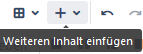
| horizontale Trennlinie |
| Mit einer Trennlinie lassen sich Inhalte auf einer Seite optisch trennen. | ||
| Anhänge | Das Makro ermöglicht Dateien als Anhang auf eine Seite hochzuladen oder Dateien herunter zu laden. Dabei muss die Seite selbst nicht bearbeitet werden. Wird eine Datei mit gleichen Namen erneut hochgeladen, versioniert Confluence die Datei.
| |||
| Anzeige untergeordneter Seiten | Dieses Makro ist hilfreich für Übersichts- und Startseiten. Besteht z.B. eine Seite "Anleitungen" mit einzelnen Anleitungen als Unterseiten in der Seitenhierarchie, können über dieses Makro untergeordnete Seiten als Inhaltsverzeichnis anzeigt werden. | |||
| Inhalt | Enthält eine Seite Texte mit mehreren Überschriften, die als Überschrift formatiert sind, erzeugt dieses Makro ein Inhaltsverzeichnis aus den Überschriften. | |||
| Suche | Dieses Makro listet das Suchergebnis nach bestimmten Begriffen auf. (z.B. Zeige alle Seiten mit dem Begriff "VPN" aus diesem Bereich) Ändern sich Seiten oder kommen neue Seiten hinzu, aktualisiert sich das Ergebnis mit jedem Aufruf der Seite. Die Anzeige der Ergebnisse berücksichtigt die entsprechend hinterlegten Nutzerberechtigungen. | |||
| Livesearch | Mit der Life-Suche wird dem Anwender ermöglicht, Inhalte (Seiten, Blogs...) des Bereiches oder der Instanz nach Begriffen zu durchsuchen. Sie ist hilfreich, um z.B. eine Suche in einer FAQ-WIKI zu realisieren. | |||
| Page Tree Search | Mit diesem Makro wird ein Suchfeld bereitgestellt, in dem der Nutzer nur unterhalb einer definierten Seite in der Seitenhierarchie nach Seiten suchen kann. Enthält z.B. ein Bereich einen "Unterbereich" FAQ, kann auf der FAQ-Seite mit dem Marko nur unterhalb dieser Hierarchie nach weiterem Inhalt gesucht werden. | |||
| Aufgabenbericht | Dieses Makro erzeugt eine Aufstellung von Aufgaben aus Aufgabenlisten (siehe Seiten erstellen Kopie von Tipps für den Anfang#Aufgabenliste). |
Titel: "Confluence - Tipps für den Anfang" Stand: 16.12.2020
|